安装 openGauss
- 更换国内镜像下载源
- 安装 Python 3.7.0
- 安装 openGauss
目录
1 更换国内镜像下载源
1.1 备份原配置文件
进入yum源配置目录:
cd /etc/yum.repos.d
安装wget:
sudo yum install wget
修改yum源,即修改CentOS-Base.repo的内容,先做备份:
sudo mv CentOS-Base.repo CentOS-Base.repo.backup
1.2 下载新配置文件
用wget下载国内的yum源(即CentOS-Base.repo文件),目前国内主要有三个yum源:
阿里云(推荐):
sudo wget -O CentOS-Base.repo http://mirrors.aliyun.com/repo/Centos-7.repo
中科大:
sudo wget -O CentOS-Base.repo https://lug.ustc.edu.cn/wiki/_export/code/mirrors/help/centos?codeblock=3
网易:
sudo wget -O CentOS-Base.repo http://mirrors.163.com/.help/CentOS7-Base-163.repo
1.3 更新元数据
清除原来的元数据缓存:
sudo yum clean all
更新元数据缓存:
sudo yum makecache
2 安装 Python 3.7.0
先安装Python的依赖环境,不然在安装过程中容易报错
2.1 安装依赖环境
yum install gcc-c++
yum -y install -y lsb
yum -y install -y libXScrnSaver
yum -y install zlib-devel bzip2-devel openssl-devel ncurses-devel sqlite-devel readline-devel tk-devel gdbm-devel db4-devel libpcap-devel xz-devel libffi-devel
2.2 下载与安装 Python 3.7.0
打开官网Python.org,在 Downloads目录下的Source code中查看Python版本和下载链接,这里选择3.7.0版本。
wget https://www.python.org/ftp/python/3.7.0/Python-3.7.0.tgz
解压安装包:
tar -xvzf Python-3.7.0.tgz
cd Python-3.7.0/
添加相关配置信息:
./configure –prefix=/usr/python3 –enable-optimizations –with-ssl
编译与安装:
make && make install
这样就是安装成功了:
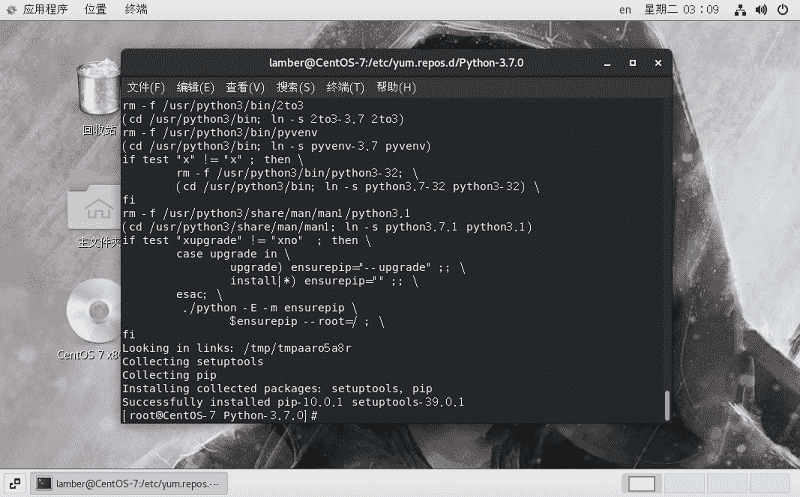
创建软连接:
ln -s /usr/python3/bin/python3 /usr/bin/python3
ln -s /usr/python3/bin/pip3 /usr/bin/pip3
升级pip工具:
pip3 install –upgrade pip
以上就完成了python的安装,查看python版本:
python3 –version
3 安装 openGauss
3.1 安装相关软件包
yum install -y libaio-devel
yum install -y flex
yum install -y bison
yum install -y ncurses-devel
yum install -y glibc-devel
yum install -y patch
yum install -y lsb release
3.2 创建用户
linux中已有用户root,但是Gauss数据库默认以dbgrp为用户组,omm为用户,所以需要进行用户创建。
cd /
groupadd dbgrp
useradd -g dbgrp omm
echo 123456 | passwd –stdin omm
123456 处填入用户密码。
3.3 下载并解压 openGauss 安装包
首先为 openGauss 创建一个目录,用来存放下载的压缩包和解压后的文件,这里在 /opt/software 下创建名为 openGauss 的文件夹,并用 chmod 命令赋予 openGauss 文件夹的读写权限:
cd /opt
mkdir software
cd software
mkdir openGauss
chmod -R 755 /opt/software/openGauss
进入openGauss官网下载安装包,这里选择的是2.1.0企业版。
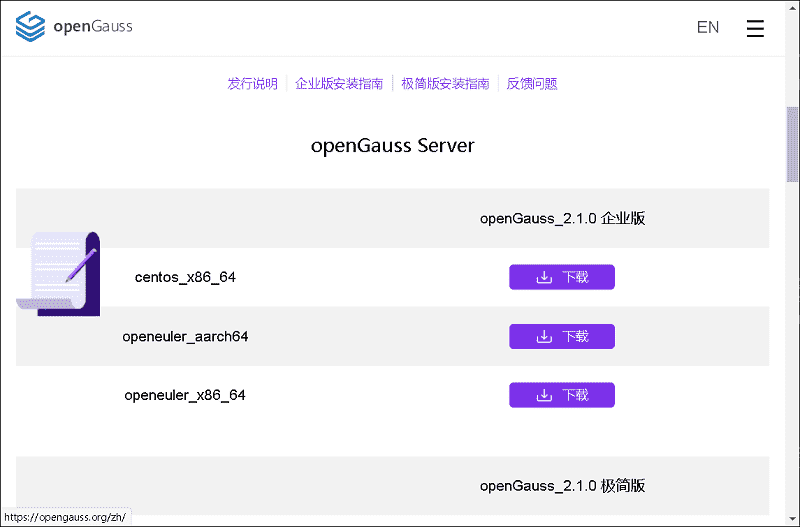
下载完成后将安装包放入 /opt/software/openGauss 文件夹。如果不能直接复制或拖拽可以使用共享文件夹,在设置中开启共享文件夹,然后将安装包放入共享文件夹,并输入以下命令:
vmhgfs-fuse .host:/ /mnt/hgfs
cd /mnt/hgfs
cd Share
ls
这里如果想永久挂载,要编辑文件 /etc/fstab,添加信息:
.host:/Share /mnt/hgfs fuse.vmhgfs-fuse allow_other,defaults 0 0
执行命令 mount -a 使之立即生效。
然后使用 mv 命令将文件移动至 /opt/software/openGauss 文件夹中:
mv
openGauss-2.1.0-CentOS-64bit-all.tar.gz /opt/software/openGauss/openGauss-2.1.0-CentOS-64bit-all.tar。gz
然后进入 openGauss 文件夹进行解压:
tar -zxvf openGauss-2.1.0-CentOS-64bit-all.tar.gz
tar -zxvf openGauss-2.1.0-CentOS-64bit-om.tar.gz
ls -l
显示如下信息即解压成功:
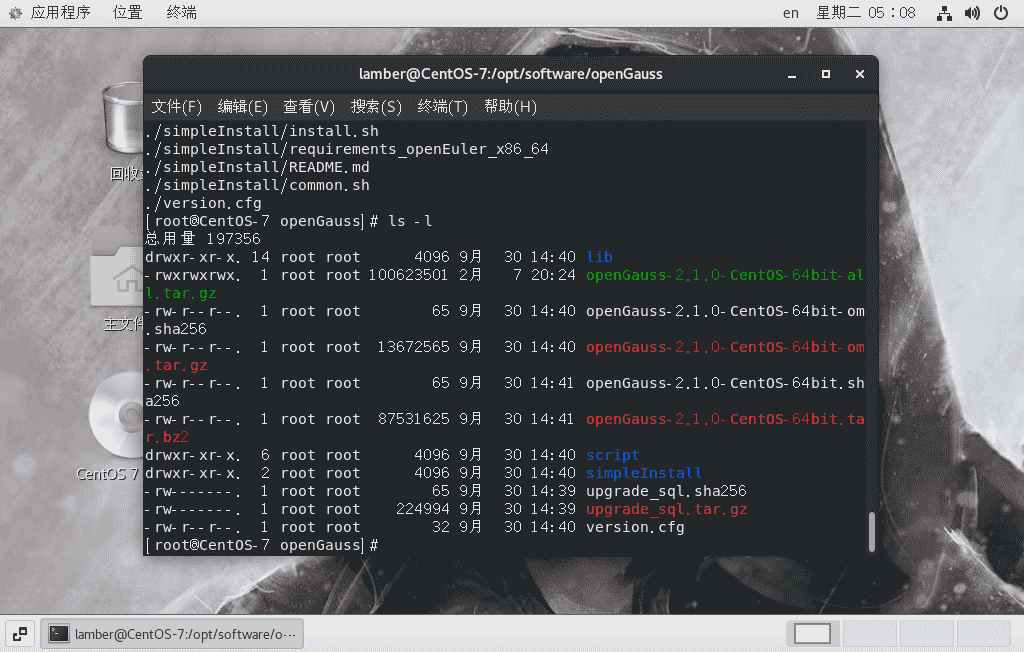
3.4 配置XML文件
进入刚刚解压产生的script文件夹,查看是否有预安装脚本:
cd /opt/software/openGauss/script
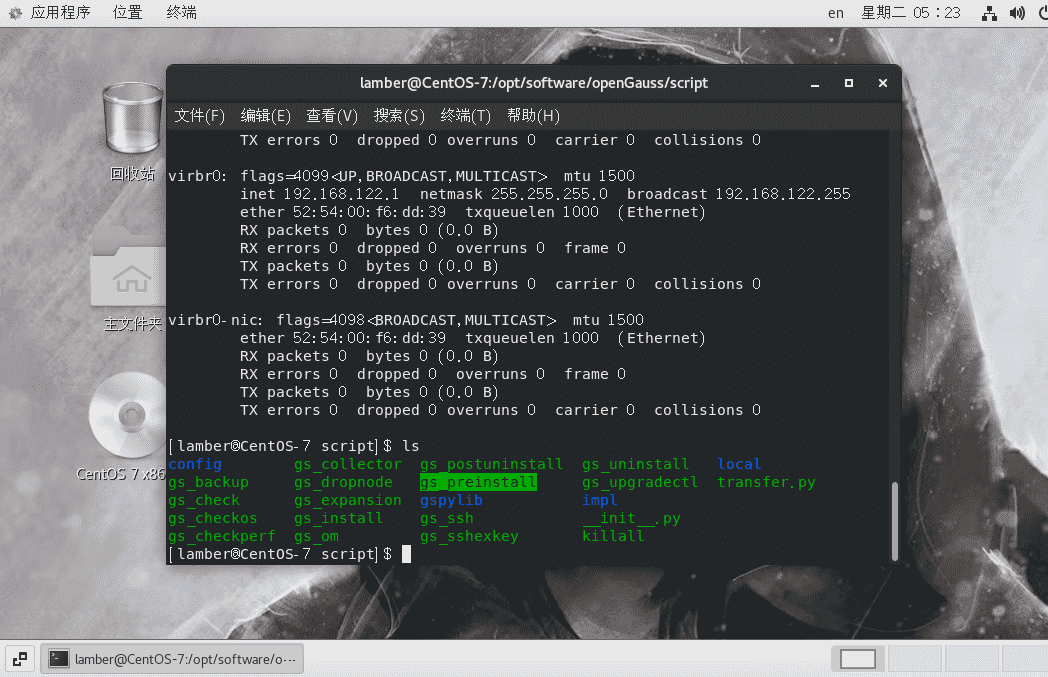
在openGauss目录下执行 vim 命令。然后将下面内容右键粘贴到新建的xml文件中,然后按esc退出插入模式,输入:wq!保存并退出。
cd /opt/software/openGauss
vim clusterconfig.xml
填入内容如下,节点名称和IP要改成自己的,可以 hostname 命令查看本机名称:
1 | <?xml version="1.0" encoding="UTF-8"?> |
然后执行 vi /etc/profile 命令打开profile文件,添加如下命令:
export LD_LIBRARY_PATH=/opt/software/openGauss/script/gspylib/clib:$LD_LIBRARY_PATH
export GPHOME=/opt/huawei/install/om
export PATH=$GPHOME/script/gspylib/pssh/bin:$GPHOME/script:$PATH
export LD_LIBRARY_PATH=$GPHOME/script/gspylib/clib:$LD_LIBRARY_PATH
export LD_LIBRARY_PATH=$GPHOME/lib:$LD_LIBRARY_PATH
export PYTHONPATH=$GPHOME/lib
然后接 source 命令:
source /etc/profile
3.5 预安装
执行命令:
cd /opt/software/openGauss/script
./gs_preinstall -U omm -G dbgrp -X /opt/software/openGauss/clusterconfig.xml
出现提示,说明CentOS-7版本过高,应降至7.6版本:
The current OS is not supported. The current system is: centos7.9
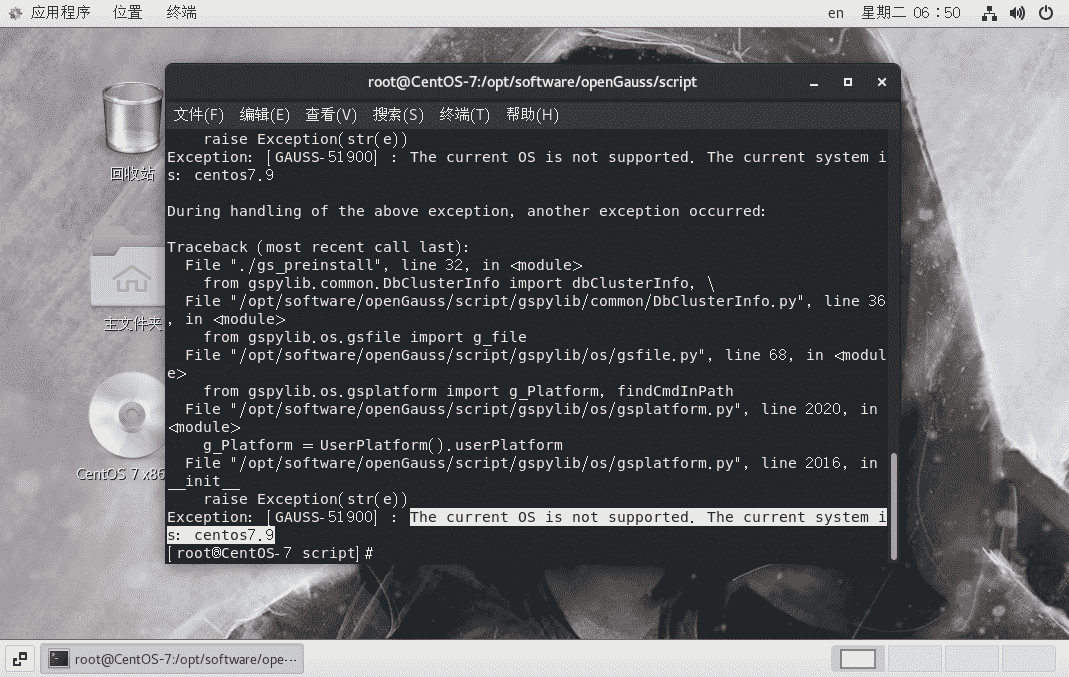
这里尝试降低 CentOS 版本,下载 Centos 7.6 的rpm包:
安装下载的7.6 rpm 包:
rpm -ivh centos-release-7-6.1810.2.el7.centos.x86_64.rpm –force
运行 rpm -qa | grep -i centos-release 可以查看到两个发行版本:
rpm -qa | grep -i centos-release
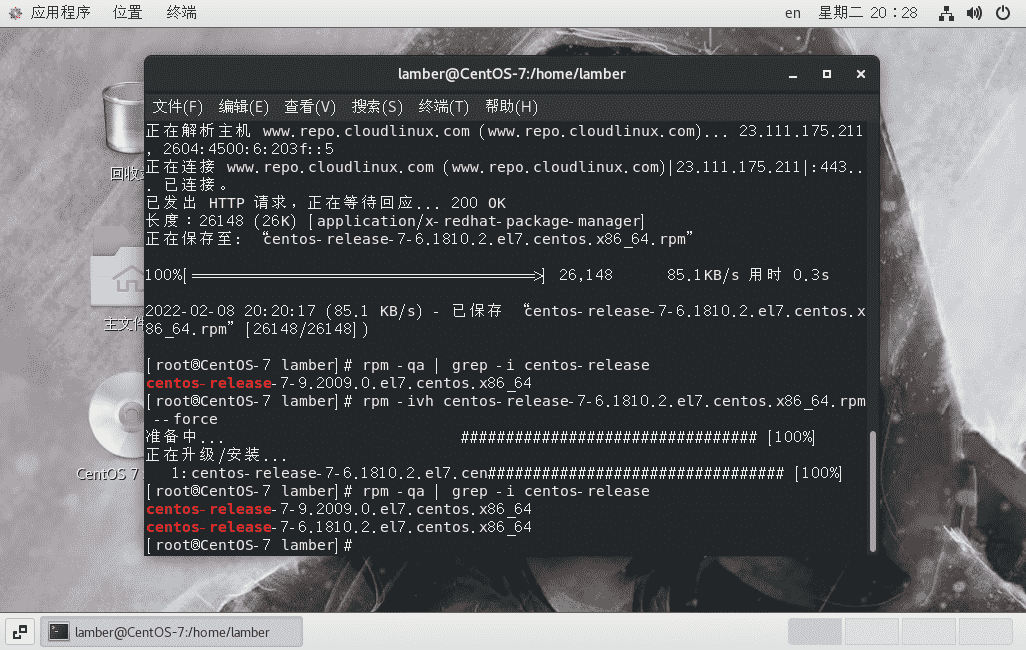
卸载7.9版本:
rpm -ev centos-release-7-7.1908.0.el7.centos.x86_64
再查看内核版本和发行版版本:
uname -a
cat /etc/redhat-release
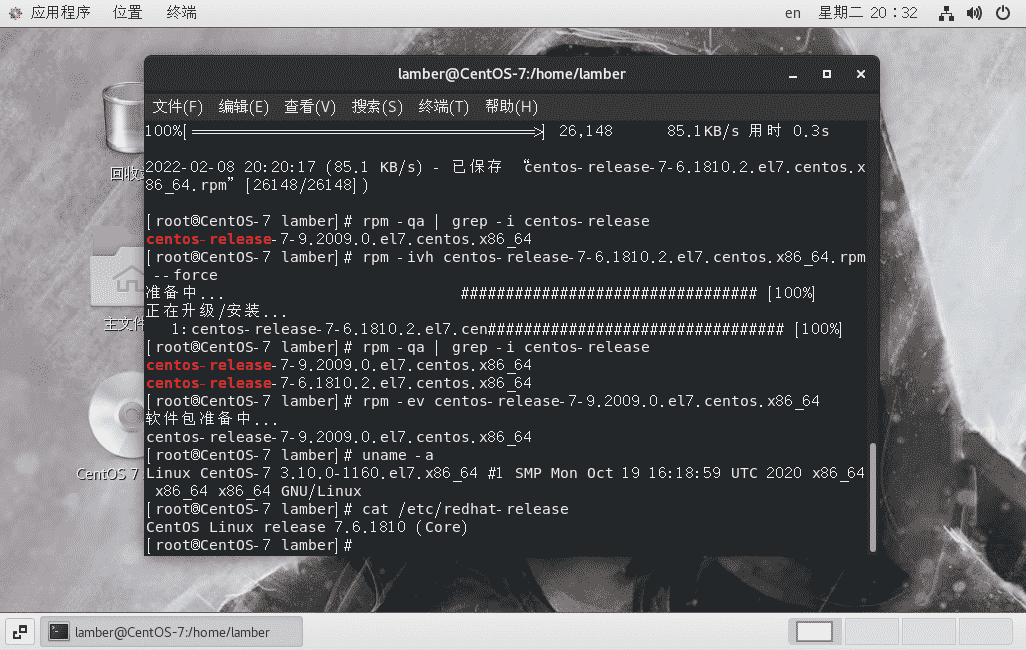
重新执行预安装命令,这样就预安装成功了:
cd /opt/software/openGauss/script
./gs_preinstall -U omm -G dbgrp -X /opt/software/openGauss/clusterconfig.xml
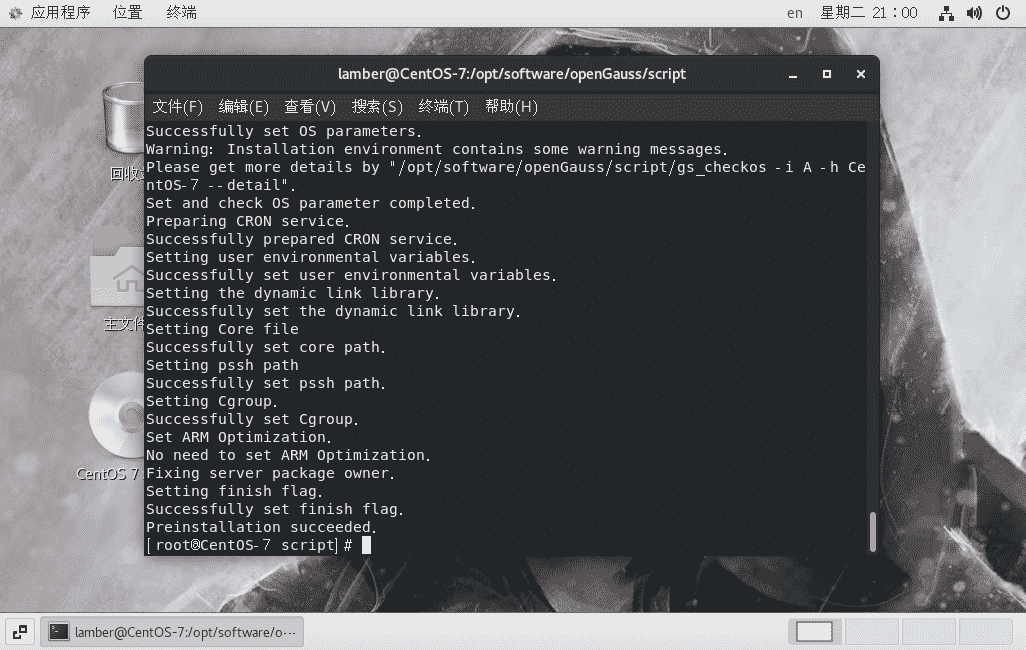
预安装可能会出现的问题:
- XML文件不完整
[GAUSS-51234] : The configuration file [/opt/software/openGauss/clusterconfig.xml] contains parsing errors. Error: - 节点名称修改有误:
[GAUSS-51236] : Failed to parsing xml. Error:
通过openGauss提供的gs_checkos工具来检查系统状态。注意需要切换到/opt目录下执行命令:
cd /opt
gs_checkos -i A
3.6 安装
切换到omm用户,进行安装:
su - omm
env | grep GAUSS
gs_install -X /opt/software/openGauss/clusterconfig.xml
其中需要设置密码,八位以上并且至少有三种字符。出现以下输出即为安装成功:
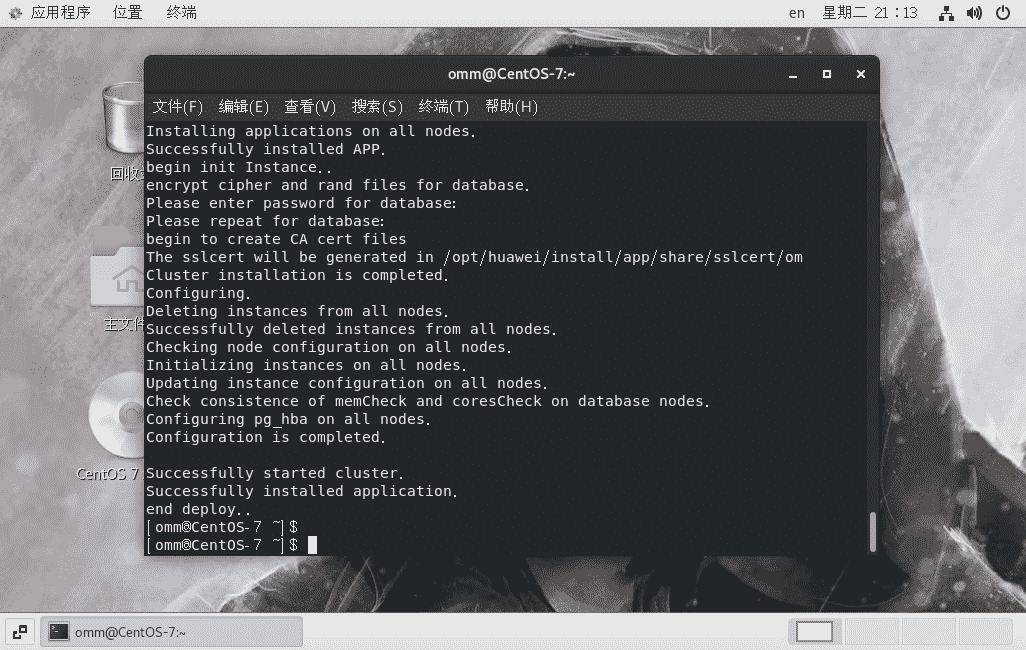
在omm用户下,执行gs_om -t start命令和gs_om -t stop命令启动或关闭数据库:
gs_om -t start
gs_om -t stop
以上就完成了 openGauss 的全部安装过程。